- Pogreška Windows Error Reporting Event ID 1001 može se pojaviti zbog velike upotrebe resursa sustava, protuvirusnog softvera u sukobu, oštećenja sistemske datoteke i još mnogo toga.
- Ako se pitate kako popraviti pogrešku ID-a događaja 1001, pokušajte proširiti dodjelu virtualne memorije.
- Onemogućavanje određenih sigurnosnih značajki sustava Windows također može riješiti ID događaja 1001 ako ste instalirali antivirusni softver treće strane.
- Pokretanje antivirusnog i skeniranja sistemskih datoteka također su preporučene metode rješavanja problema za Event ID 1001.
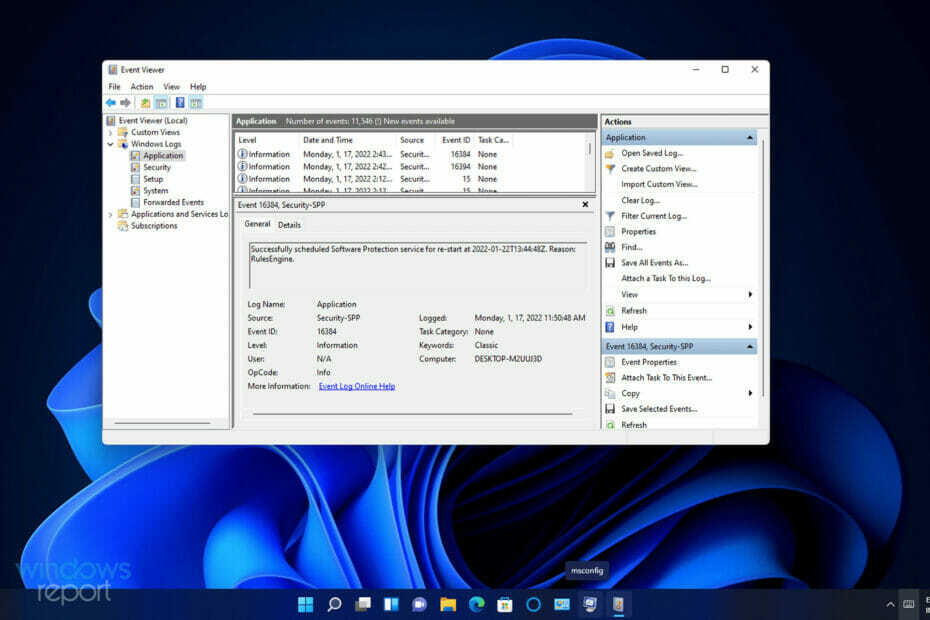
xINSTALIRAJTE KLIKOM NA DATOTEKU ZA PREUZIMANJE
Ovaj softver će popraviti uobičajene računalne pogreške, zaštititi vas od gubitka datoteka, zlonamjernog softvera, kvara hardvera i optimizirati vaše računalo za maksimalnu učinkovitost. Riješite probleme s računalom i uklonite viruse sada u 3 jednostavna koraka:
- Preuzmite alat za popravak računala Restoro koji dolazi s patentiranim tehnologijama (dostupan patent ovdje).
- Klik Započni skeniranje kako biste pronašli probleme sa sustavom Windows koji bi mogli uzrokovati probleme s računalom.
- Klik Popravi sve da biste riješili probleme koji utječu na sigurnost i performanse vašeg računala.
- Restoro je preuzeo 0 čitatelji ovog mjeseca.
Neki su korisnici objavili na forumima podrške o grešci Windows ID-a događaja 1001. Kada se ta pogreška pojavi u sustavu Windows, korisnička računala se zaključavaju (zamrzavaju). Jednog korisnika MS objava na forumu opisao taj problem na sljedeći način:
ID događaja 1001: Već se više od godinu dana borim s problemom, oskudan je, teško ga je ponoviti i teže ga je dijagnosticirati bez zamjene dijelova. Cijeli sustav će se zaključati. Nema petlje zvuka, nema mucanja, nema prethodnika samo se trenutno zaključava. Gotovo uvijek zahtijeva prisilno ponovno pokretanje…
Naziv dnevnika: Aplikacija
Izvor: Windows izvješćivanje o greškama
Datum: 23.3.2018 23:08:08
ID događaja: 1001
Pogreška 1001 često se javlja kada korisnici pokreću određene aplikacije. Stoga ovaj problem često može biti pad aplikacije koji uzrokuje zaključavanje (smrzavanje) računala sa sustavom Windows 11/10. Posljedično, korisnici obično moraju prisilno ponovno pokrenuti svoje sustave zbog toga.
Ova pogreška nema nikakvu vrstu skočne poruke. Međutim, gore navedeni korisnik prikazuje pojedinosti preglednika događaja za njega. Ta pogreška može imati različite nazive događaja (kao što je AppHang Transient), ali uvijek ima ID 1001 i izvor izvješćivanja o pogreškama sustava Windows.
Što uzrokuje pogrešku Event ID 1001?
Uzroci pogreške 1001 mogu biti različiti. Često se može dogoditi kada računala nemaju dovoljno resursa sustava za pokretanje određenog softvera. Aplikacije se ruše kada za njih nema dovoljno slobodnog RAM-a.
U drugim slučajevima, ova pogreška može biti posljedica sukoba antivirusnog softvera treće strane Sigurnost sustava Windows. McAfee je potvrdio da protuvirusni McAfee antivirusni uslužni programi mogu uzrokovati ovu pogrešku na Windows platformama. Onemogućavanje određenih sigurnosnih značajki sustava Windows može riješiti problem.
Pogreška 1001 također se može pojaviti zbog oštećenih sistemskih datoteka, pogrešno instaliranog softvera i zlonamjernog softvera. Stoga postoji dosta potencijalnih rješenja za to. Ovo su neke od preporučenih metoda rješavanja problema u sustavu Windows 11/10 za pogrešku 1001.
Kako mogu popraviti pogrešku Windows Error Reporting Event ID 1001 u sustavu Windows 11/10?
1. Pokrenite skeniranje sistemskih datoteka
- Za otvaranje alata za pretraživanje pritisnite Windows + S kombinacija tipki.
- Unesite cmd unutar Upišite ovdje za pretraživanje kutija.
- Klik Pokreni kao administrator za rezultat pretraživanja naredbenog retka.
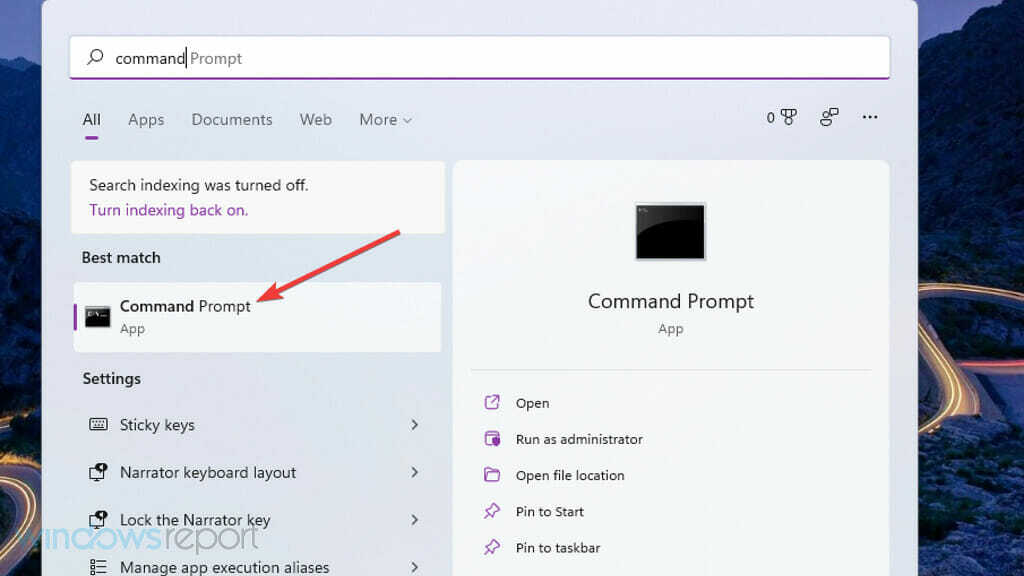
- Unesite ovu naredbu i pritisnite Enter:
DISM.exe /Online /Cleanup-image /Restorehealth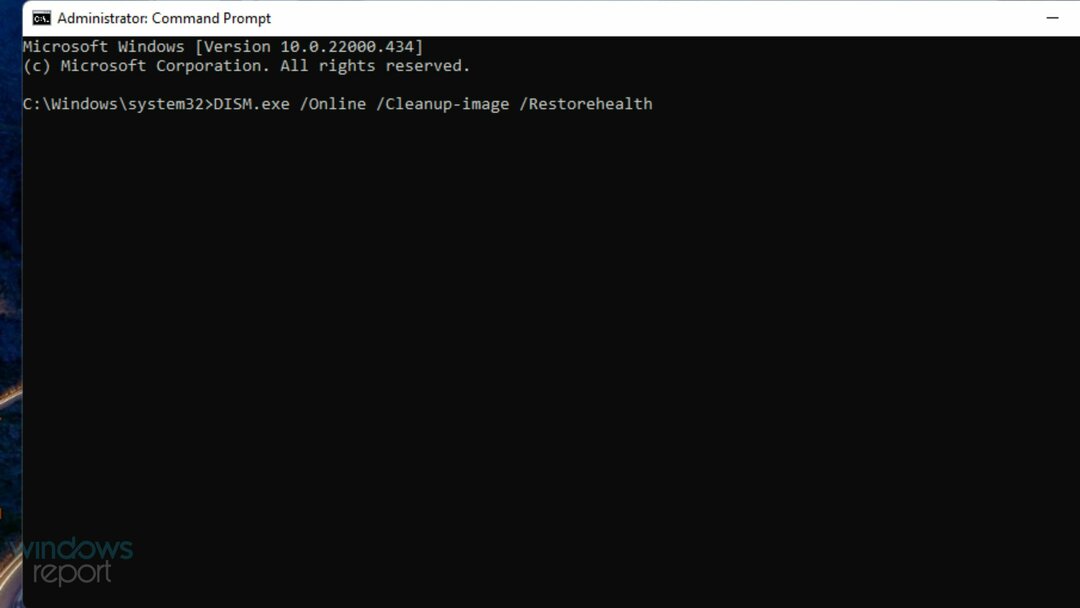
- Za skeniranje datoteka sustava, unesite ovu naredbu i pritisnite Unesi:
sfc /scannow
- Pričekajte dok naredbeni redak ne prikaže rezultat skeniranja.
Ako to nije riješilo vaš problem, preporučujemo da pokušate Restoro koji će skenirati vaše računalo i popraviti sve pogreške povezane s nedostajućim DLL datotekama ili neispravnim unosima u registru.
2. Skenirajte za zlonamjerni softver
- Najprije dvaput kliknite ikonu Windows Security u traci sustava.
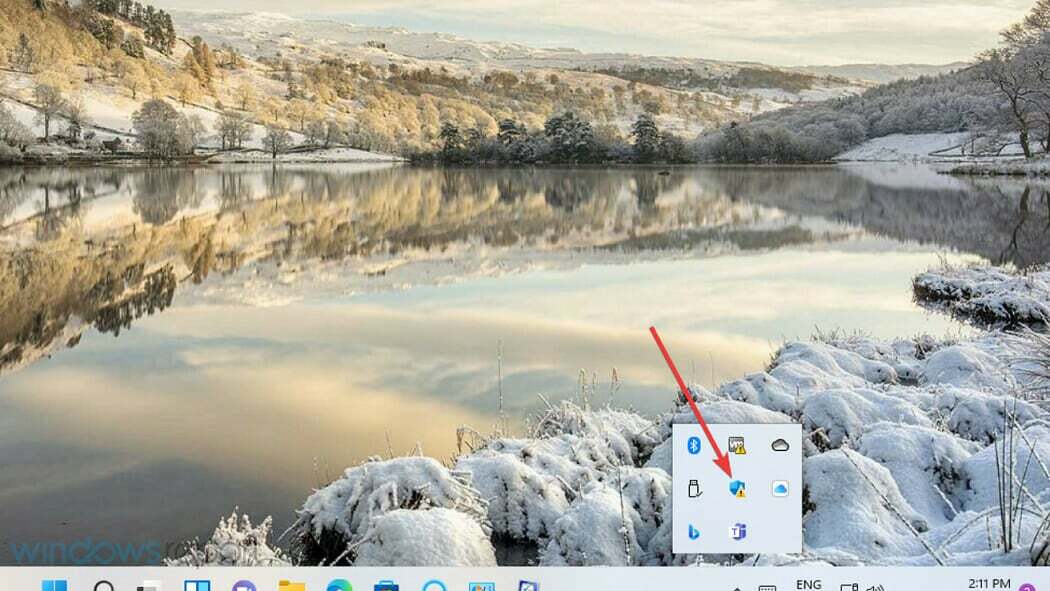
- Odaberi Zaštita od virusa i prijetnji da biste otvorili karticu za skeniranje.
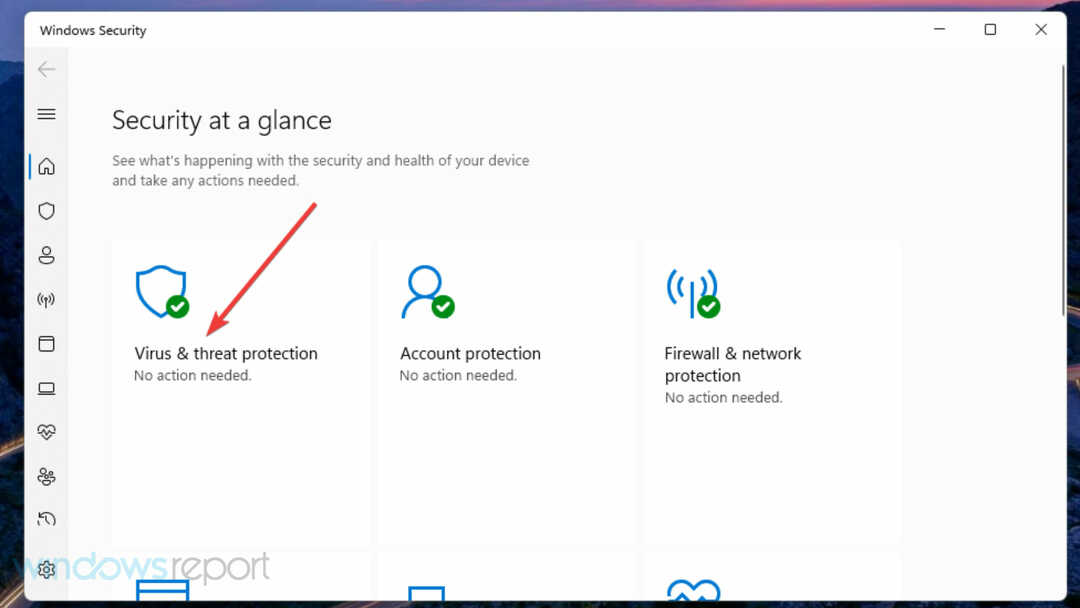
- Klik Opcije skeniranja za prikaz više postavki.
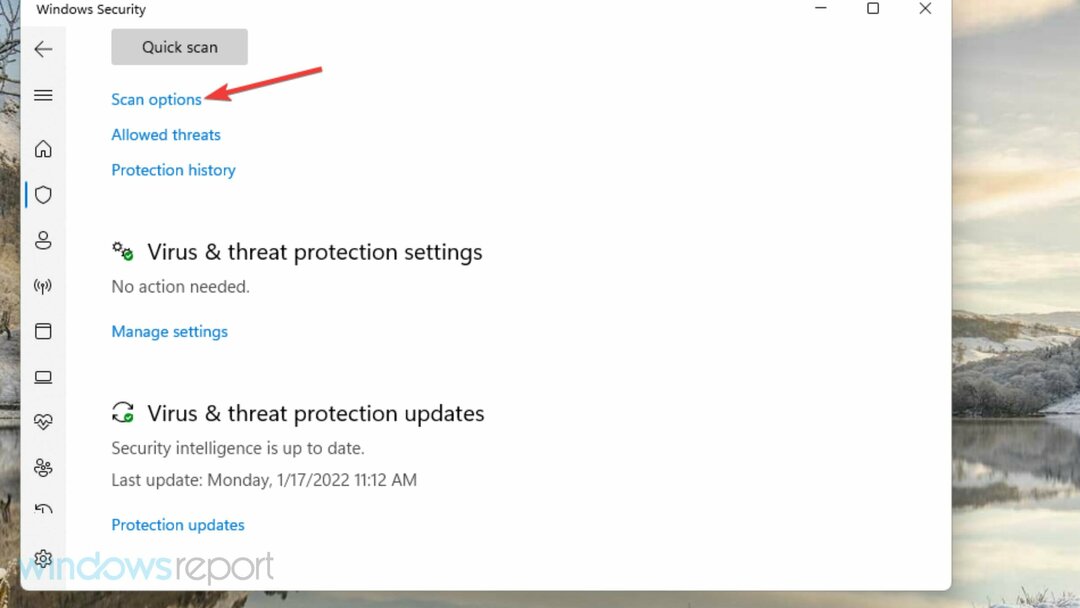
- Odaberite Kompletno skeniranje opcija.
- Kliknite na Skeniraj sada dugme.
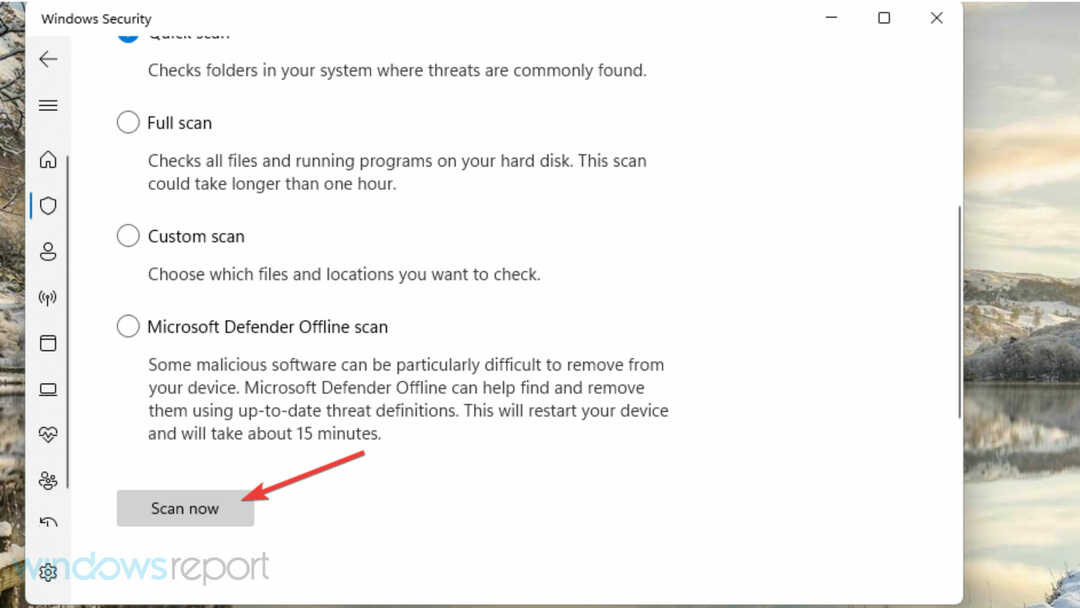
Savjet stručnjaka: Neki problemi s računalom teško se rješavaju, posebno kada su u pitanju oštećena spremišta ili nedostajuće Windows datoteke. Ako imate problema s ispravljanjem pogreške, vaš sustav je možda djelomično pokvaren. Preporučujemo da instalirate Restoro, alat koji će skenirati vaš stroj i utvrditi u čemu je greška.
Kliknite ovdje za preuzimanje i početak popravljanja.
Malwarebytes je također pristojan uslužni program treće strane za čišćenje zlonamjernog softvera, koji nudi neke sjajne zaštitne značajke, a istovremeno je sposoban ukloniti sve postojeće zlonamjerne programe s vašeg računala.
3. Zatvorite suvišne pozadinske aplikacije
- pritisni Ctrl + Alt + Izbrisati tipku prečaca i odaberite opciju Task Manager.
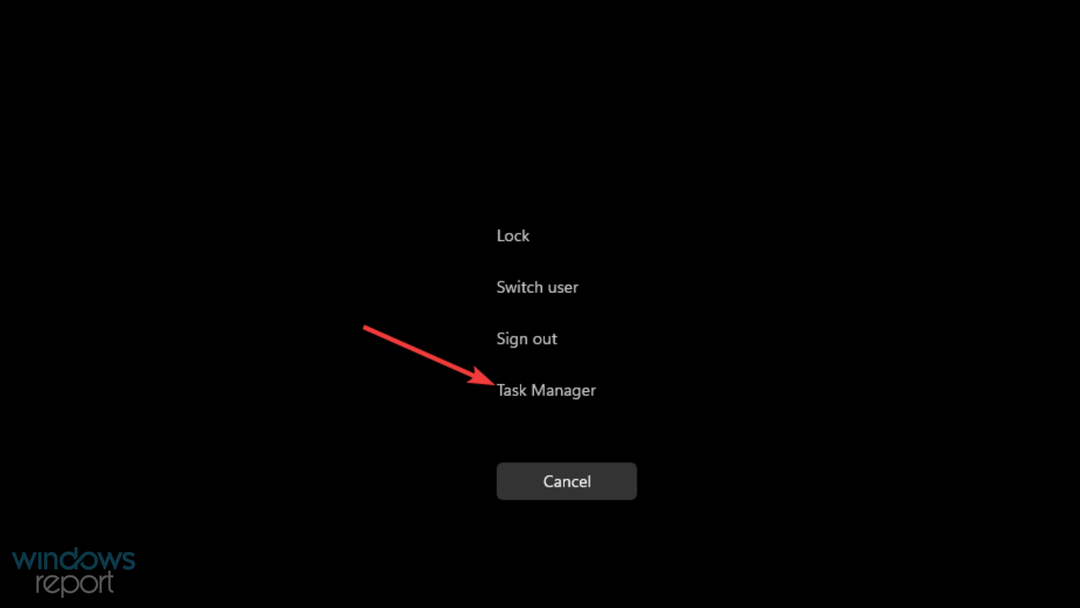
- Kliknite na Završi zadatak gumb za sve programe navedene pod Aplikacije.
- Odaberite Završi zadatak opcija za suvišne pozadinske aplikacije i usluge navedene pod Pozadinski procesi.
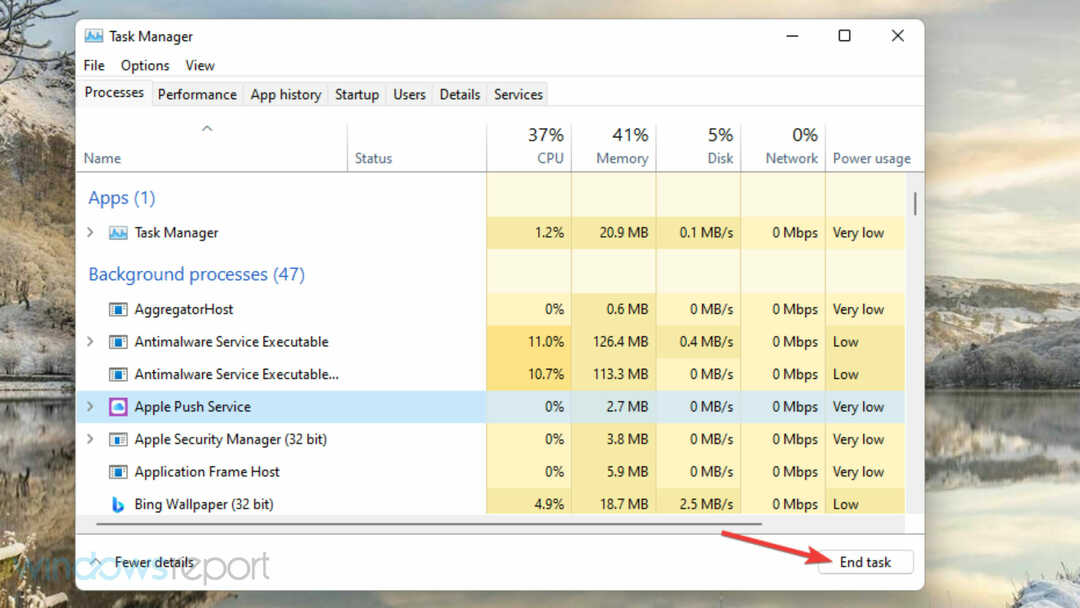
- Zatim kliknite na Pokretanje tab.
- Odaberite Onemogući opciju za sve nebitne aplikacije trećih strana koje su tamo navedene.
BILJEŠKA
4. Oslobodite prostor na tvrdom disku
- Pokrenite Upišite ovdje za pretraživanje korisnost sa svojim Windows + S tipkovni prečac.
- Unesi Čišćenje diska u tekstualnom okviru alata za pretraživanje.
- Kliknite Čišćenje diska da biste ga otvorili.
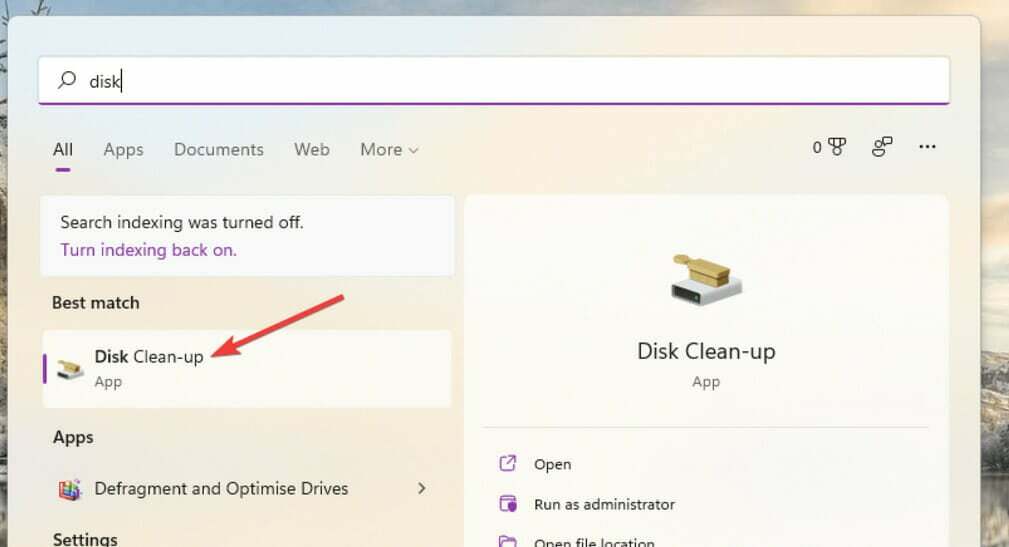
- Označite sve potvrdne okvire u Čišćenju diska.
- pritisni u redu gumb i odaberite Obriši datoteke potvrditi.
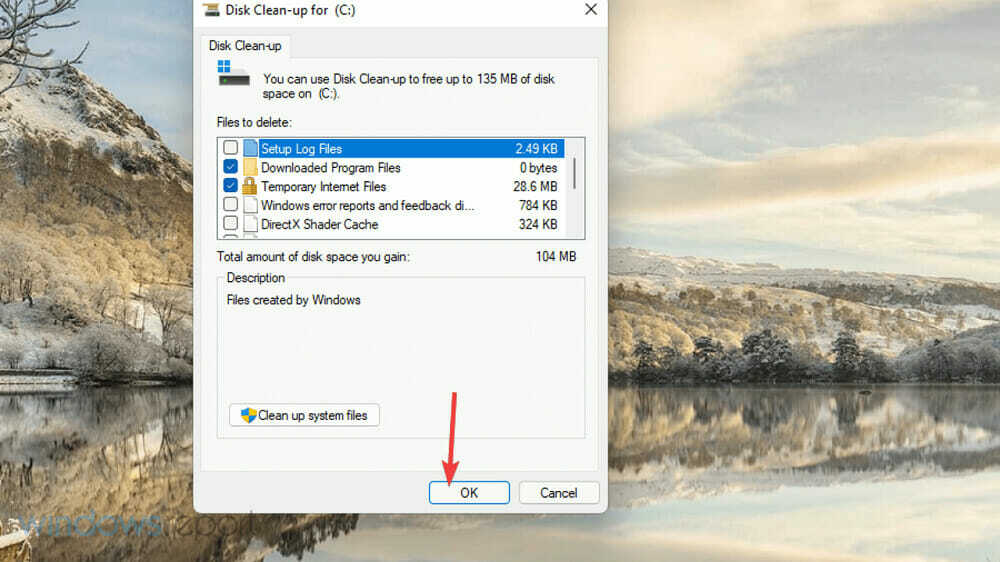
Možda ćete moći osloboditi više prostora na tvrdom disku pomoću uslužnog programa za deinstalaciju treće strane. Piriform CCleaner je popularan izbor aplikacije jer uključuje više opcija za brisanje neželjenih datoteka od većine sredstava za čišćenje diskova.
BILJEŠKA
5. Isključite zaštitu u oblaku
- Otvorena Sigurnost sustava Windows kako je obuhvaćeno rezolucijom dva.
- Klik Zaštita od virusa i prijetnji karticu unutar prozora uslužnog programa.
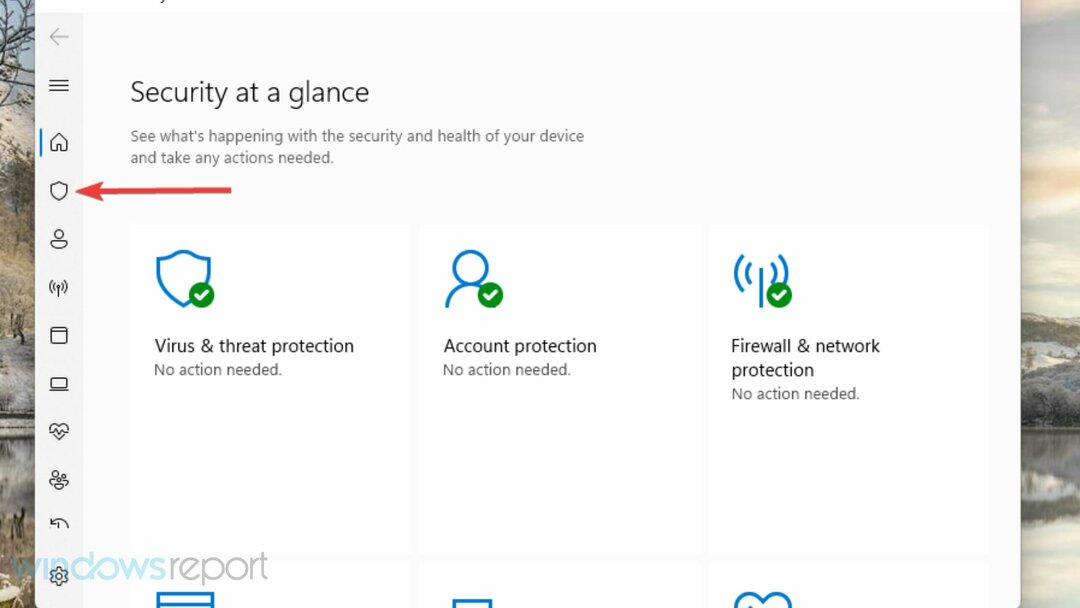
- Zatim kliknite na Upravljajte postavkama opcija.
- Isključite Zaštita u oblaku opcija.
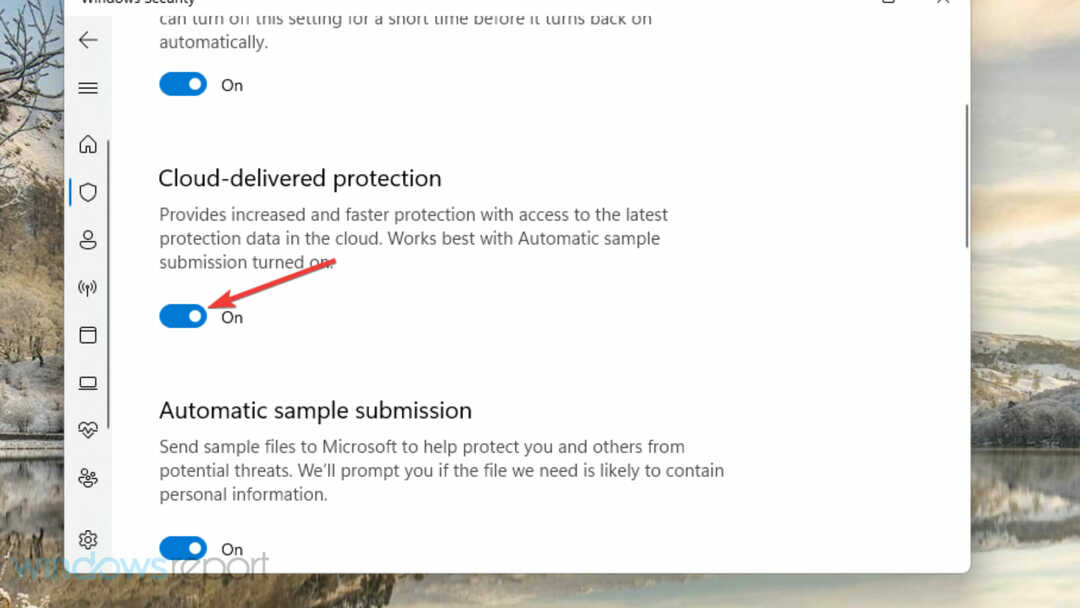
- Onemogućite Automatsko slanje uzorka postavljanje.

6. Proširite dodjelu virtualne memorije
- Otvorite alat Upišite ovdje za pretraživanje.
- Unesite ključnu riječ adust theizgled unutar okvira za pretraživanje.
- Odaberi Prilagodite izgled i izvedbu prozora u rezultatima pretraživanja.
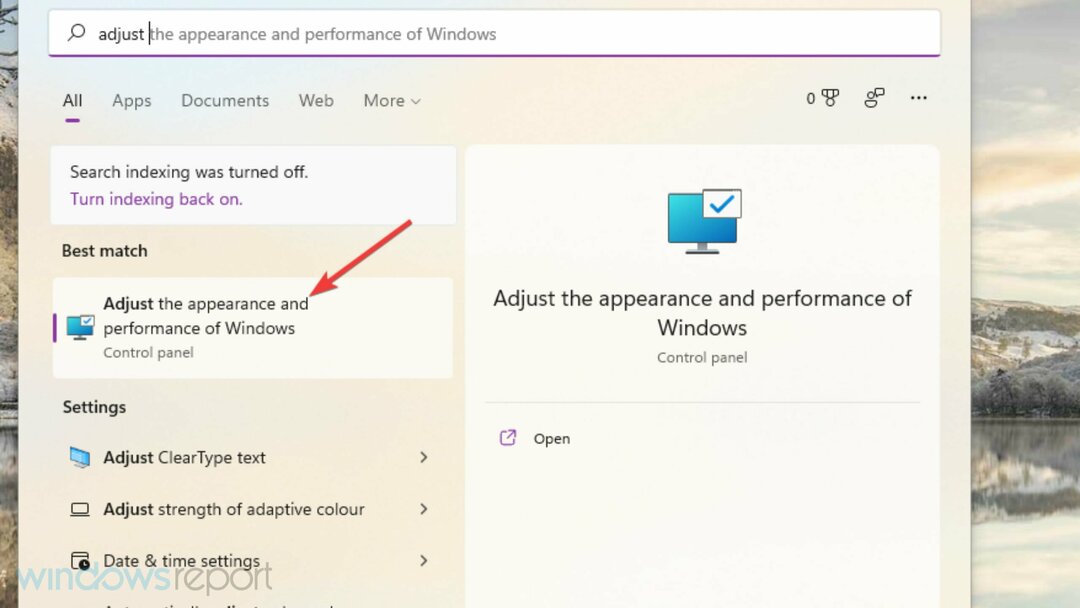
- Kliknite na Napredna karticu na prozoru Mogućnosti izvedbe.
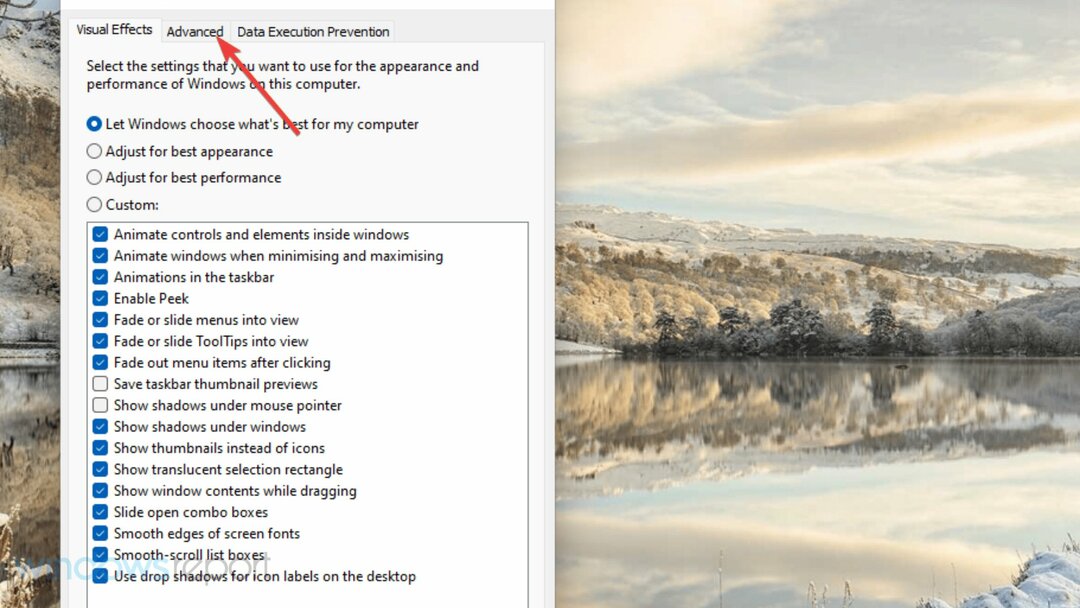
- pritisni Promijeniti gumb na toj kartici.
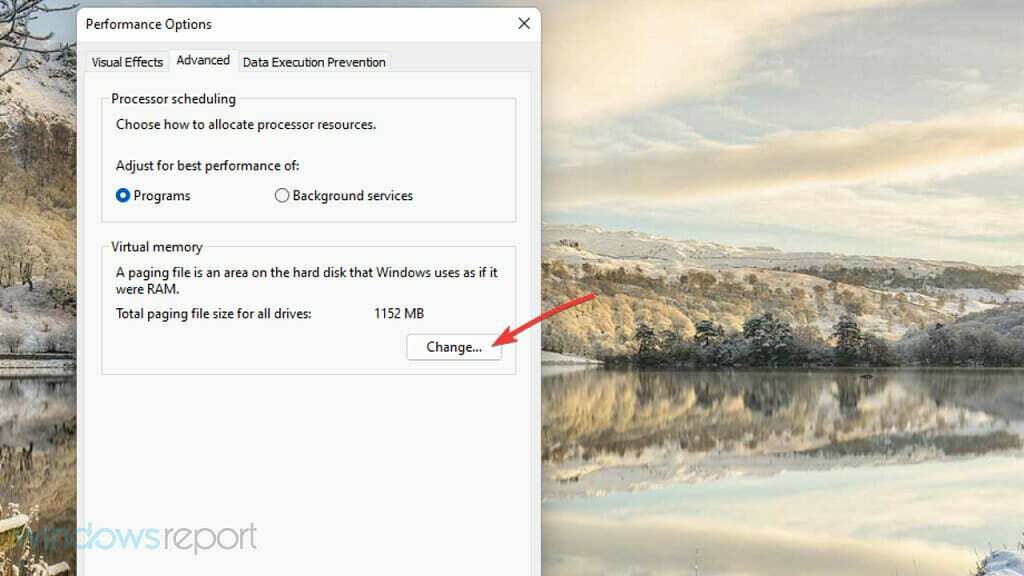
- Poništite odabir Automatski upravljajte veličinom datoteke datoteke stranice za sve pogone potvrdni okvir u prozoru Virtualna memorija.
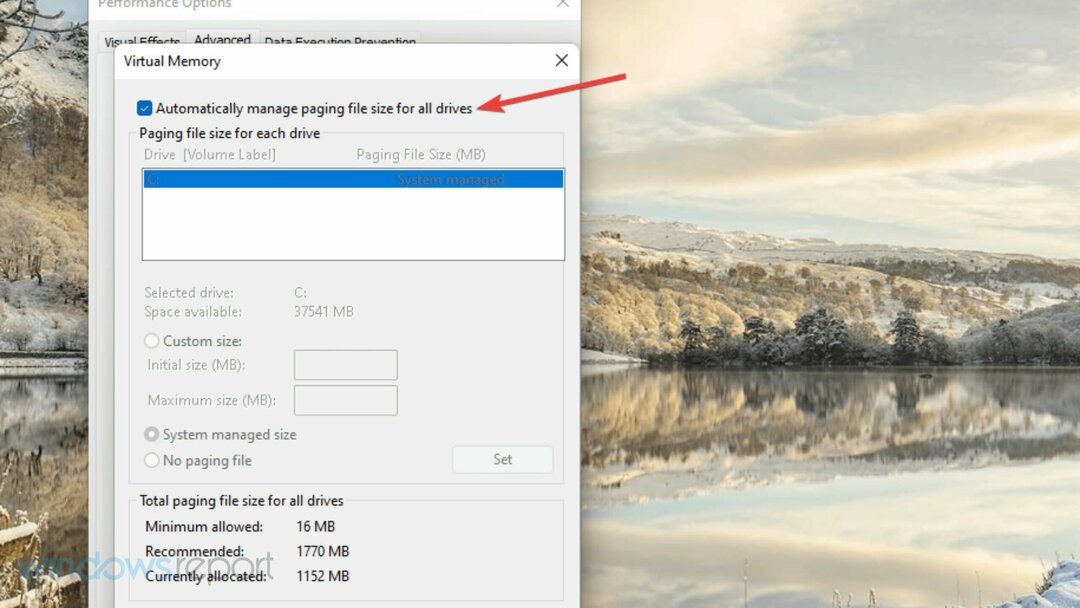
- Kliknite na Veličina po izboru radio gumb za odabir.
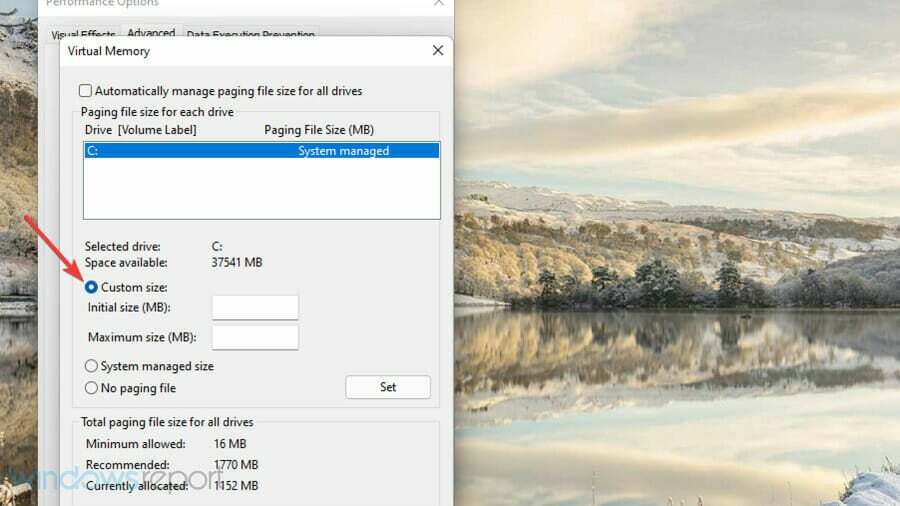
- Unesite vrijednosti u Početna veličina i Maksimalna veličina kutije koje će povećati dodjelu virtualne memorije na vašem računalu. Pogledajte ukupnu veličinu datoteke stranice za sve pojedinosti o pogonima da biste provjerili trenutne vrijednosti.
- pritisni u redu gumb na prozoru Virtualna memorija.
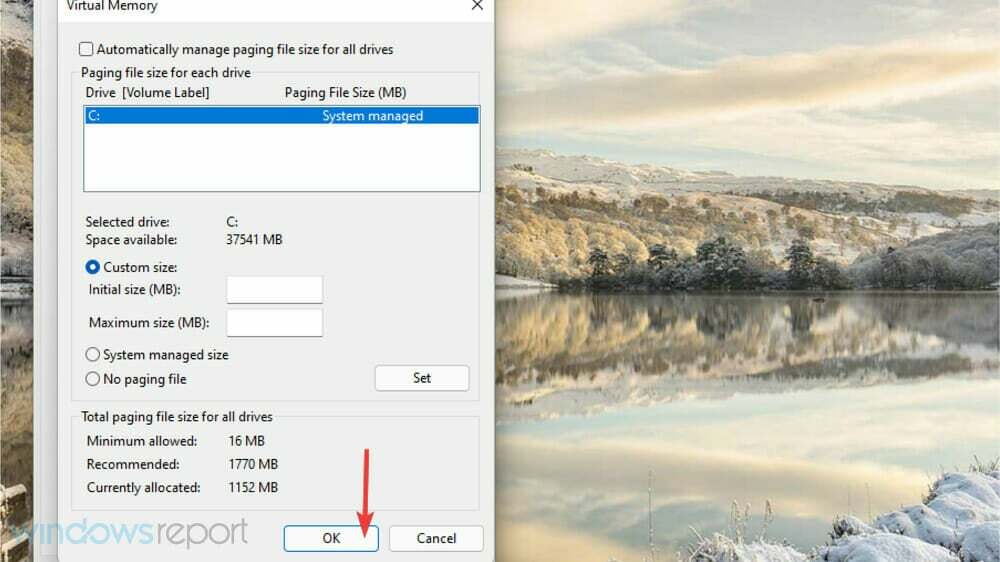
- Kliknite na Prijavite se dugme.
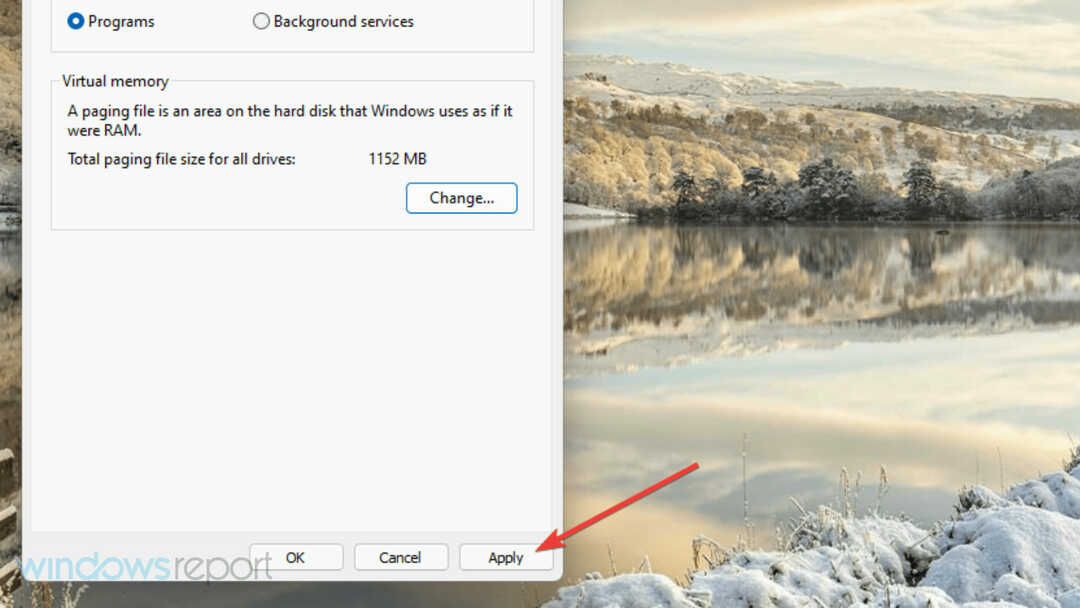
7. Pojavljuje se greška ponovnog instaliranja softvera 1001
- Desnom tipkom miša kliknite gumb na programskoj traci za izbornik Start i odaberite Trčanje.
- Unesite ovaj tekst u okvir Otvori i kliknite u redu:
appwiz.cpl - Zatim odaberite softver za koji se često javlja pogreška 1001.
- pritisni Deinstaliraj gumb i kliknite Da na upitima za potvrdu.
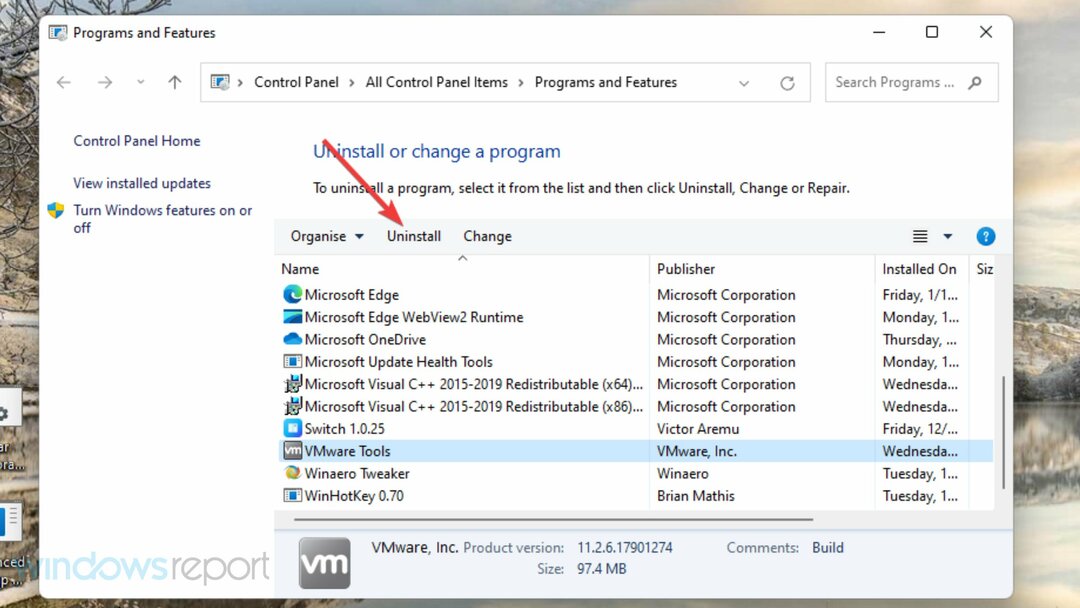
- Klik Vlast na izborniku Start i odaberite Ponovno pokrenite opcija.
- Nakon toga ponovno instalirajte softver koji ste upravo deinstalirali. Preporuča se da preuzmete najnoviju verziju s web-mjesta izdavača.
BILJEŠKA
Kako mogu provjeriti je li se na mom računalu pojavila pogreška 1001 u Event Vieweru?
Ako sumnjate da se na vašem računalu pojavila pogreška 1001, ali niste provjerili, pogledajte zapisnik događaja. Event Viewer je uslužni program za Windows koji uključuje zapisnike koji korisnicima pomažu u prepoznavanju i rješavanju problema.
Pomoću tog uslužnog programa možete provjeriti ima li zapisnika pogreške 1001 na sljedeći način.
- Desnom tipkom miša kliknite ikonu Start programske trake za odabir i otvaranje Trčanje.
- Kliknite na Preglednik događaja prečac na izborniku.
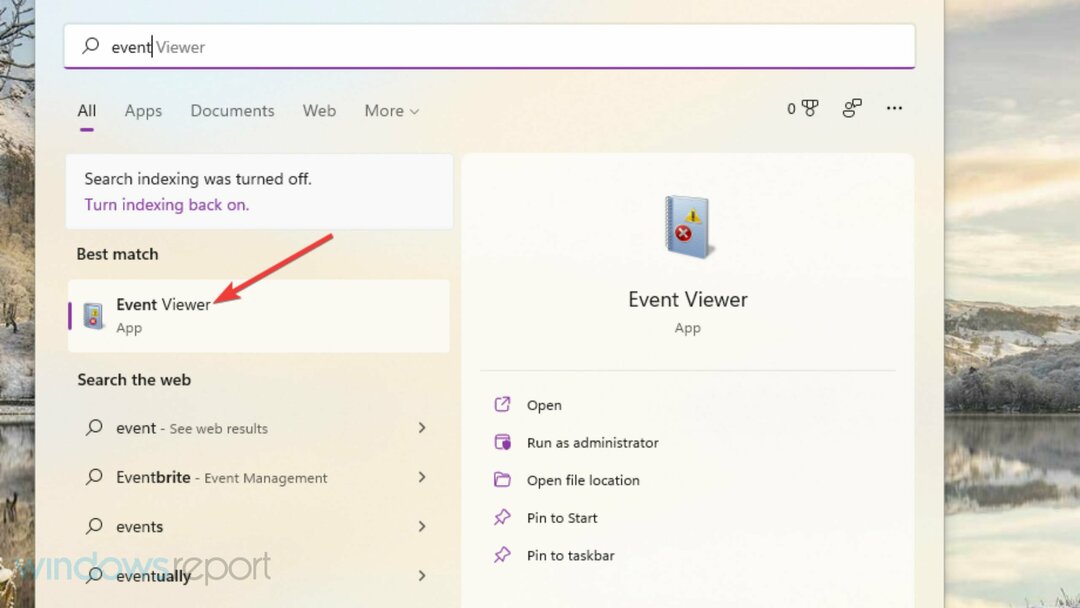
- Dvostruki klik Windows zapisnici s lijeve strane preglednika događaja.
- Zatim odaberite Primjena.
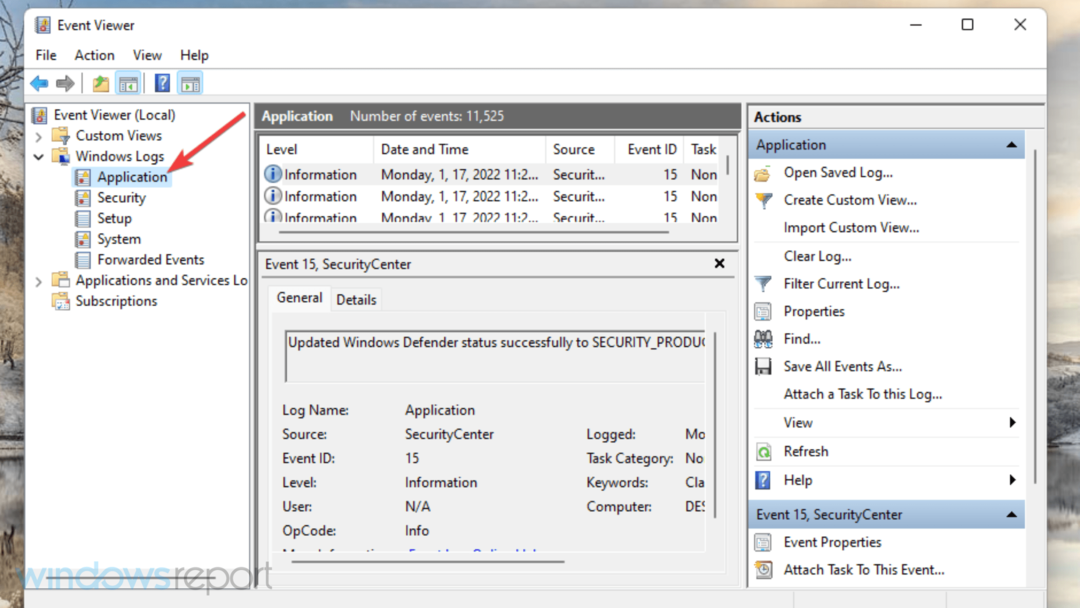
- Potražite i dvaput kliknite nedavne zapise pogrešaka da biste ih vidjeli. Svi ti zapisnici uključuju ID-ove događaja, a on koji tražite je 1001.
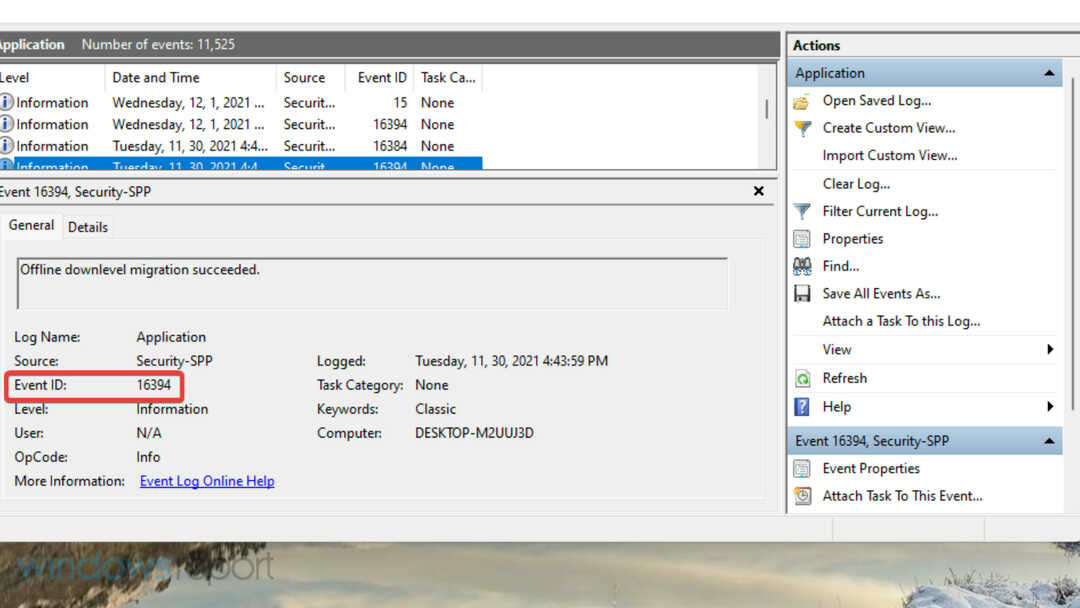
- Alternativno, kliknite Pronaći s desne strane preglednika događaja.
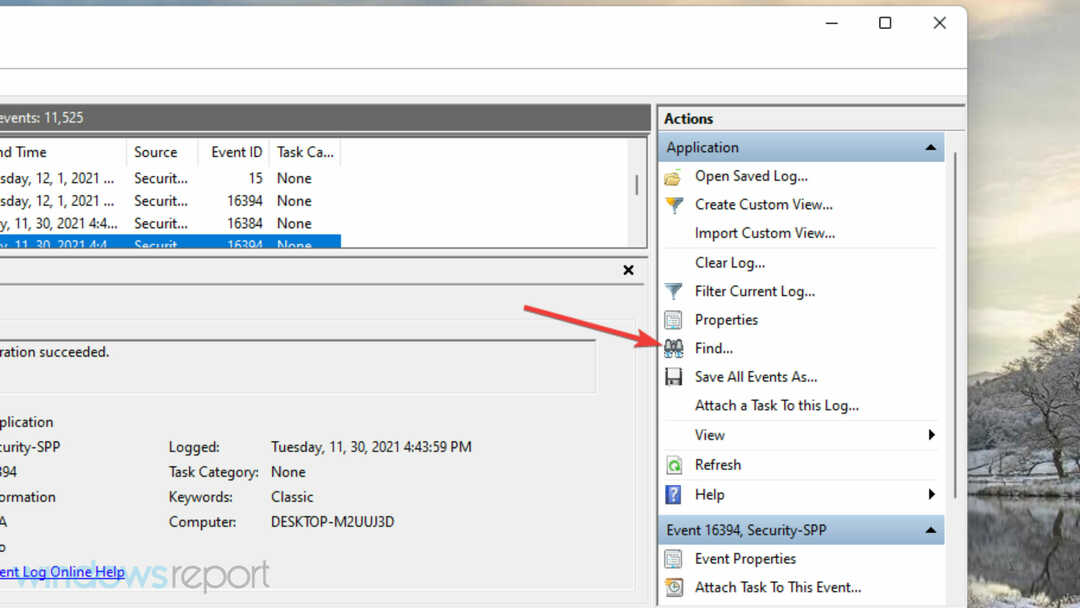
- Ulazni 1001 u okviru Pronađi što.
- Zatim kliknite Pronađi sljedeće kako biste pronašli pogrešku 1001 pomoću alata za pretraživanje.

Ako pronađete zapisnik pogreške 1001, pogledajte pojedinosti o njemu na stranici Općenito tab. Potražite pogrešnu stazu aplikacije koja je tamo navedena, što vam može pomoći da identificirate softver za koji se problem pojavljuje.
Ne postoji nikakvo specifično zajamčeno rješenje za pogrešku 1001. Međutim, primjena svih gore navedenih potencijalnih rješenja mogla bi izvedivo riješiti taj problem na vašem računalu.
Ako ti popravci nisu dovoljni, razmislite o kontaktiranju Microsoftove službe podrške za Windows putem Kontaktirajte Microsoft stranicu za daljnje popravke. Unesite opis pogreške, kliknite Dobiti pomoć, a zatim odaberite Kontaktiraj podršku. Zatim o pogrešci možete razgovarati u chatu uživo s agentom za podršku.
Također možete razgovarati o pogrešci ID-a događaja 1001 u odjeljku za komentare u nastavku. Jeste li otkrili neki drugi način da riješite ovaj problem? Ako je tako, obavijestite nas o tome u nastavku.
 Još uvijek imate problema?Popravite ih ovim alatom:
Još uvijek imate problema?Popravite ih ovim alatom:
- Preuzmite ovaj alat za popravak računala ocijenjeno Sjajno na TrustPilot.com (preuzimanje počinje na ovoj stranici).
- Klik Započni skeniranje kako biste pronašli probleme sa sustavom Windows koji bi mogli uzrokovati probleme s računalom.
- Klik Popravi sve za rješavanje problema s patentiranim tehnologijama (Ekskluzivni popust za naše čitatelje).
Restoro je preuzeo 0 čitatelji ovog mjeseca.

![Pogreška 1067: Proces je neočekivano prekinut [Popravak]](/f/8f737e4e5de8ec158bcf8b71e93a645a.png?width=300&height=460)